Lista verticală sub formă de acces 2018 de programare pentru incepatori
Mai recent, v-am considerat un mic truc (de fapt, doar oportunități) într-un raport de acces, și în special modalitatea de grupare a datelor. iar astăzi vom continua, dar cu o listă drop-down pe formular. Și vom începe ca de obicei cu un pic de teorie.
Mai precis, în controlul accesului numit o „casetă combo“. Și este necesar, pentru ca utilizatorul poate, fără tastarea pe tastatură toate întreaga valoare, selectați pur și simplu clic pe mouse-ul. Aici avem în vedere faptul că aceste valori sunt comune, și anume aceste valori vor fi administrate în mod frecvent și pentru a simplifica și accelera introducerea acestor date și să vină cu o listă drop-down. Și dacă un adus rezultat,
ComboBox - o valoare stabilită (listă), care pot fi afișate pe ecran, pentru selectarea, printr-un click de mouse pe acest element de comandă, și anume lista drop-down.
Cum de a crea o listă drop-down
Pentru a face acest lucru, trebuie să creați mai întâi un formular, dacă aveți deja chiar mai bine, dar pentru incepatori, repet.
Accesul Deschis în modul de proiectare, selectați fereastra „formulare“ obiecte, și faceți clic pentru a crea

Apoi am cerut să aleagă o sursă de date, dar nu avem nevoie, pur și simplu faceți clic pe „OK“

Apoi trusa de instrumente selectați elementul „casetă combo“ și trageți-l în forma noastră, și imediat la acel moment va rula un expert pentru a crea casete combinate. În prima etapă, ne propunem să aleagă o modalitate de a obține date și pentru a începe vom alege „set fix de valori“, în viitor, vom discuta despre modul în care puteți utiliza achiziție de date bazat pe o interogare sau un tabel. Între timp, faceți clic mai jos:
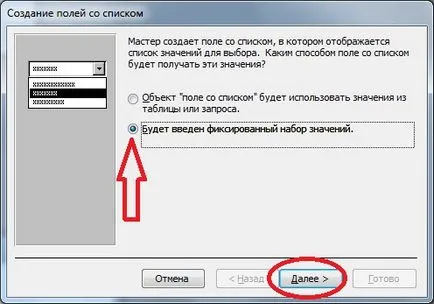
Apoi, trebuie să introduceți setul de valori care vor conține lista noastră. Și aici aș vrea să vă spun că foarte des folosim două coloane, și anume, Inmagazinam identificatorul în primul și în al doilea valoarea în sine. Cu alte cuvinte, să nu scrie la baza de date tot întreaga valoare, vom înregistra numai identificatorul (de exemplu, pentru a optimiza dimensiunea bazei de date). Prin urmare, vom indica 2 coloana, și să le umple după cum urmează:

După ce faceți clic pe Următorul, veți fi direcționat într-o fereastră în care puteți specifica ce câmp (coloană) vor fi înregistrate în baza de date. Implicația este că, dacă vom specifica sursa datelor din formularul nostru, am putea cere câmpul adecvat în care să scrie valoarea selectată din lista verticală, și ca valoare selectată am păstrat, așa cum au fost, două valori (două aceeași coloană) aici ne-am scoate în evidență exact ceea ce ar trebui să scrie la baza de date, așa cum am decis deja mai devreme, trezește-te pentru a înregistra ID-ul, și anume prima coloană.
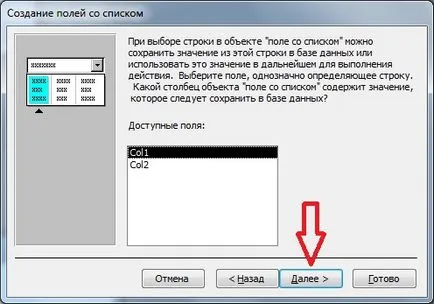
Asta este tot, numai în etapa următoare, putem defini o semnătură de lista noastră verticală și faceți clic pe „Finish“

Ca urmare, avem pe formular va fi afișat lângă
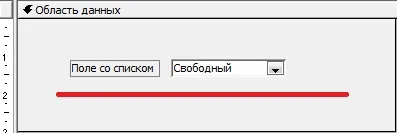
Inscripția „Free“, înseamnă că această listă derulantă nu cere mai mult de un câmp din sursa de date, astfel încât orice am alege, nu va fi scris.
Acum salvați formularul, și lansează-l:
Noi vedem că atunci când faceți clic pe lista verticală, se deschide, și există valori, așa cum am arătat în forma a două coloane. Iar dacă vom alege o valoare, se va umple în domeniu, iar valoarea care urmează să fie afișată este să fie scris în acest domeniu.
Și aici am început să recurgă la șiretlic, pe care am menționat mai devreme în acest articol. Este acest lucru, atunci când facem clic pe lista drop-down, am afișat două coloane, dar veți fi de acord, ceea ce utilizatorii regulate vedea ID-urile acestor valori, iar după aceea am ales valoarea, este mai bine pentru a afișa descrierea acestei valori, și nu identitatea, așa că facem aici este că vom face pur și simplu invizibilă din prima coloană cu identificatorul. Acest lucru se face în proprietățile „Combo“ lățimea coloanei. Iar primul post ne cerem valoare 0sm.
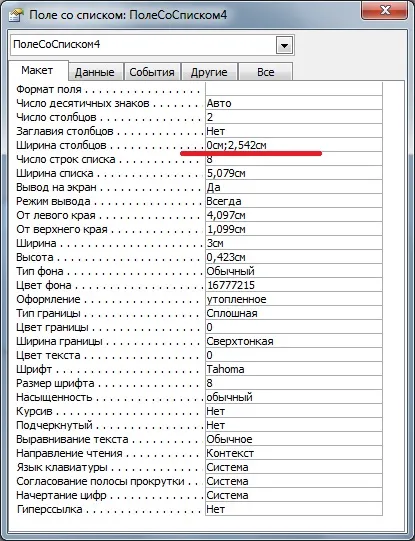
Și acum noi toți vom uita cum ar trebui
Afisare a doua coloană, și este scris în prima bază, și anume ID-ul.
Ei bine, acum pe scurt, așa cum a promis, voi arăta cum să specificați o listă de valori bazat pe o interogare a bazei de date. Fără a utiliza valorile de intrare, deoarece toate valorile noastre vor fi stocate în baza de date. Pentru a face acest lucru, să definească sursa, să fie de masă test_table, aici cu astfel de date, o simplă interogare selectați:
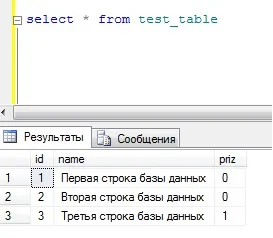
Și acum să refacă cutia noastră combo du-te la proprietățile sale, du-te la tab-ul „date“ și schimba acolo, „liniile sursă de tip“ la „masă, vedere, procedura“ și „linii de sursă“ anchetei spun că este un
De la mine am adăugat o condiție în cazul în care Priz = 0 doar astfel încât să înțelegeți că acest tabel pot fi folosite pentru diferite casete combinate.
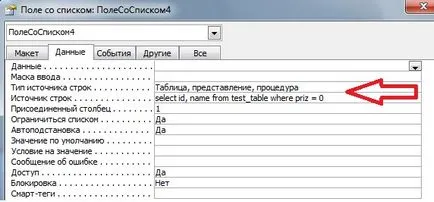
Nimic altceva nu se schimba, pur și simplu rezervă și începe formularul nostru
Și acum lista noastră drop-down nu ia valori dintr-o listă simplă și din baza de date.
Lista drop-down acum sunteți familiarizați cu, și știu trucuri chiar mici, care vă vor ajuta să realizeze obiectivele. Mult noroc!